Kā atslēgt grupas īsziņas Android 11

Atslēdziet grupas īsziņas Android 11, lai kontrolētu paziņojumus ziņu lietotnē, WhatsApp un Telegram.
Kā sociālo mediju platforma lielākā daļa cilvēku pakalpojumā Twitter parasti seko vairākiem citiem kontiem. Ir daudz iemeslu, kāpēc jūs varat izvēlēties sekot kādam, iespējams, jūs to pazīstat dzīvē vai arī jums vienkārši patīk tas, par ko viņi saka un publicē.
Parasti saturs, ko lielākā daļa cilvēku vēlas redzēt pakalpojumā Twitter, ir gan primārais, gan sekundārais saturs. Vietnē Twitter konta primārais saturs ir tā sākotnējie tvīti, savukārt sekundārais saturs nozīmē retvītus. Tomēr reāli daži cilvēki var būt ieinteresēti redzēt tikai oriģinālos tvītus no viena vai vairākiem kontiem, kuriem viņi seko. Par laimi, Twitter piedāvā iespēju paslēpt retvītus un laika skalā rādīt tikai oriģinālo saturu.
Piezīme. Retvītus ir iespējams paslēpt tikai katram kontam, to nevar iestatīt kā vispārējo preferenci. Ja vēlaties paslēpt retvītus visiem kontiem, kuriem sekojat, tie būs manuāli jāatspējo katrā kontā.
Kā paslēpt retvītus vietnē
Lai vietnē paslēptu retvītus no konta, vispirms ir jāatver konta lapa vai attiecīgais konts. Kad esat konta lapā, noklikšķiniet uz trīskāršā punkta ikonas tieši zem galvenes attēla un noklikšķiniet uz “Izslēgt retvītus”.
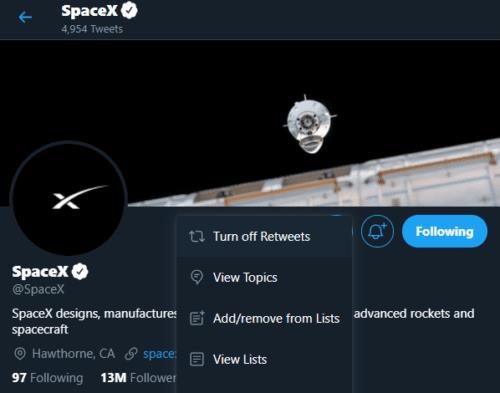
Noklikšķiniet uz trīskāršā punkta ikonas tieši zem galvenes attēla, pēc tam noklikšķiniet uz "Izslēgt retvītus".
Kā paslēpt retvītus mobilajā lietotnē
Mobilajā ierīcē process ir ļoti līdzīgs. Vispirms jums ir jāatver tā konta lapa, no kuras nevēlaties redzēt retvītus. Pēc tam augšējā labajā stūrī pieskarieties trīspunktu ikonai un pēc tam pieskarieties “Izslēgt retvītus”.
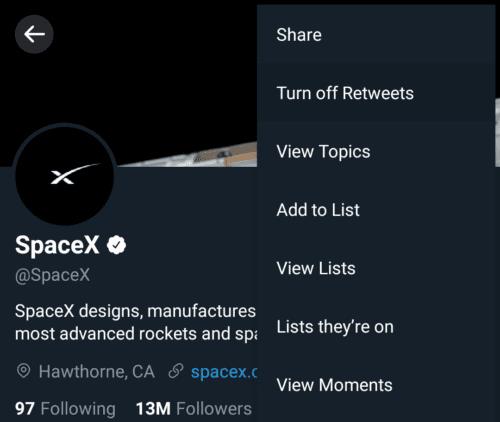
Pieskarieties trīspunktu ikonai augšējā labajā stūrī, pēc tam pieskarieties “Izslēgt retvītus”.
Padoms. Iestatījums attiecas uz visu jūsu kontu visās platformās, tāpēc jums tas nav jādara gan mobilajā, gan tīmeklī, kā arī nav jāatkārto process, ja iegādājaties jaunu tālruni.
Atslēdziet grupas īsziņas Android 11, lai kontrolētu paziņojumus ziņu lietotnē, WhatsApp un Telegram.
Atverot sākumlapa jebkurā pārlūkā, vēlaties redzēt savas iecienītās lietas. Kad sākat lietot citu pārlūku, vēlaties to iestatīt pēc savas gaumes. Iestatiet pielāgotu sākumlapu Firefox Android ar šiem detalizētajiem soļiem un uzziniet, cik ātri un viegli tas var tikt izdarīts.
Tālruņu pasaulē, kur tehnoloģijas nepārtraukti attīstās, Samsung Galaxy Z Fold 5 izceļas ar savu unikālo salokāmo dizainu. Taču, cik futuristisks tas būtu, tas joprojām balstās uz pamata funkcijām, ko mēs visi ikdienā izmantojam, piemēram, ierīces ieslēgšanu un izslēgšanu.
Mēs esam pavadījuši nedaudz laika ar Galaxy Tab S9 Ultra, un tas ir ideāls planšetdators, ko apvienot ar jūsu Windows PC vai Galaxy S23.
Izmantojiet jautrus filtrus jūsu Zoom sanāksmēs. Pievienojiet halo vai izskatieties pēc vienradža Zoom sanāksmē ar šiem smieklīgajiem filtriem.
Vēlaties izveidot drošu OTT pieredzi bērniem mājās? Izlasiet šo ceļvedi, lai uzzinātu par Amazon Prime Video profiliem bērniem.
Lai izveidotu atkārtotus pasākumus Facebook, dodieties uz savu lapu un noklikšķiniet uz Pasākumiem. Pēc tam pievienojiet jaunu pasākumu un noklikšķiniet uz Atkārtota pasākuma pogas.
Kā konfigurēt reklāmu bloķētāja iestatījumus Brave pārlūkā Android, sekojot šiem soļiem, kurus var izpildīt mazāk nekā minūtē. Aizsargājiet sevi no uzmācīgām reklāmām, izmantojot šos reklāmu bloķētāja iestatījumus Brave pārlūkā Android.
Jūs varat atrast vairākus paplašinājumus Gmail, lai padarītu savu e-pasta pārvaldību produktīvāku. Šeit ir labākie Gmail Chrome paplašinājumi.
Ja neesi pārliecināts, kas ir ietekme, sasniegšana un iesaistīšanās Facebook, turpini lasīt, lai uzzinātu. Apskati šo vieglo skaidrojumu.







